En el apartado de Pedidos se encuentran todos los pedidos que han entrado en tus tiendas, los cuales se registran de manera automática en el software.
En la parte superior de esta sección se encuentra el botón de Exportar, el cual permite exportar todos los pedidos que se encuentren registrados; y el botón Crear pedido para aquellos pedidos que necesites crear de forma manual.
También encontrarás una barra de búsqueda, diferentes filtros para delimitar los pedidos que quieras que se muestren y un botón de ajustes para configurar las columnas del panel.
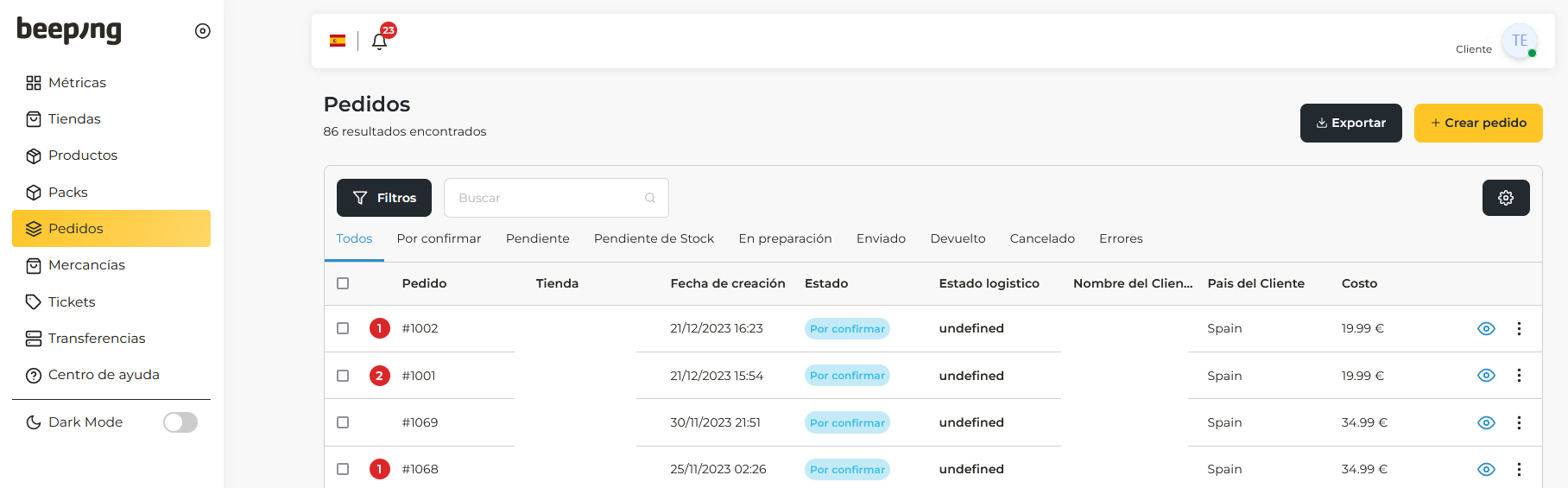
Si quieres más información sobre estas funciones, en este artículo te explicamos cómo utilizarlas.
Debajo de los filtros, se muestra la tabla con todos los pedidos de tus tiendas. De forma predeterminada, los pedidos aparecerán por orden de creación, por lo que aparecerán primero los últimos pedidos que se hayan realizado, es decir, los más recientes.
En esta tabla de pedidos se muestra la siguiente información:
- A la izquierda de la tabla se encuentran unas casillas que permiten seleccionar pedidos para marcarlos para enviar. Sin embargo, estas casillas solo se mostrarán en aquellos pedidos cuyo estado sea Por confirmar. Encontrarás esta información más desarrollada en nuestro artículo sobre cómo aprobar un pedido para que empiece a prepararse en este artículo.
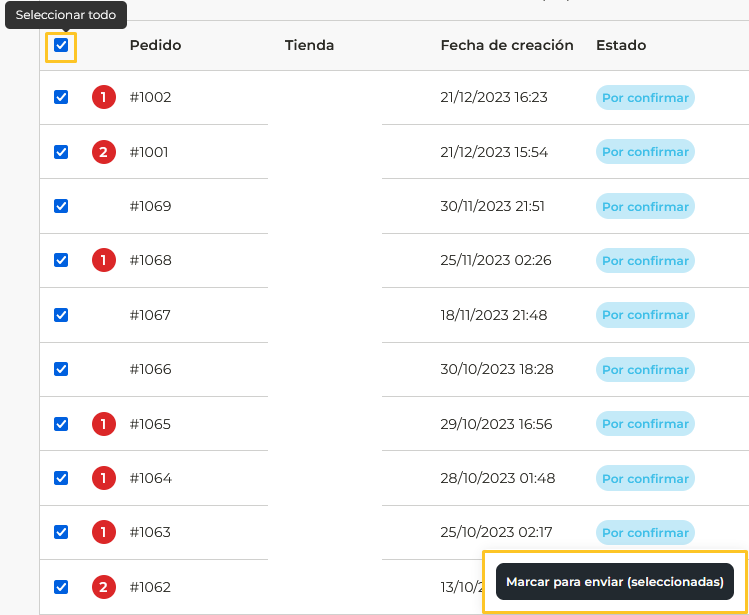
- Si ves que junto al número de pedido aparece un número en rojo, significa que en ese pedido existen artículos sin vincular. Si quieres saber cómo solucionar este error, te explicamos cómo hacerlo en este artículo.
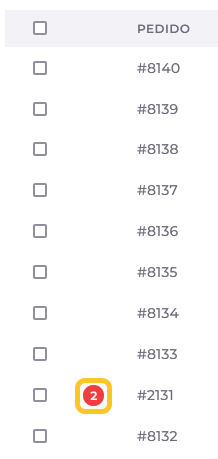
- Pedido: Corresponde al número de pedido, el cual coincide con el de tu tienda, ya sea de Shopify o de WooCommerce.
- Tienda: Muestra la tienda en la que ha sido realizado el pedido.
- Fecha de creación: Indica el día y la hora en que se ha creado el pedido.
- Estado: Indica el estado en el que están los pedidos dentro del proceso de preparación de nuestro almacén. Puedes saber qué significa cada estado leyendo este artículo.
- Estado logístico: El estado logístico, el cual se muestra como Undefined por defecto, se activará cuando la mensajería tenga el pedido, e indicará en qué punto de la última milla se encuentra el paquete. Puedes consultar los diferentes tipos de estado logístico en este artículo.
- Método de pago: Indica el método de pago seleccionado por el cliente al realizar el pedido.
- Costo: Muestra el importe total del pedido.
- Opciones: En esta columna, a la derecha del todo del panel de pedidos, aparece el símbolo de un ojo, el cual puedes clicar para ver la información del pedido en detalle.
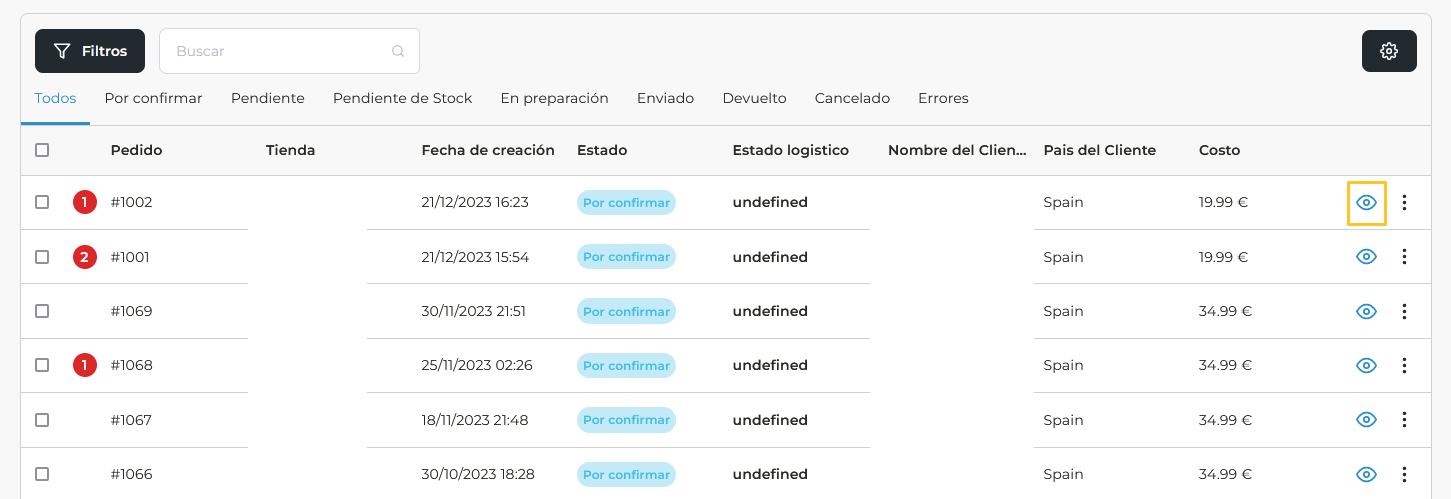
En algunos pedidos también aparecerán tres puntos, que te permitirán realizar una serie de acciones:
- Editar artículos.
- Editar datos de envío.
- Editar métodos de pago.
- Cancelar el pedido.
- Marcar para enviar.
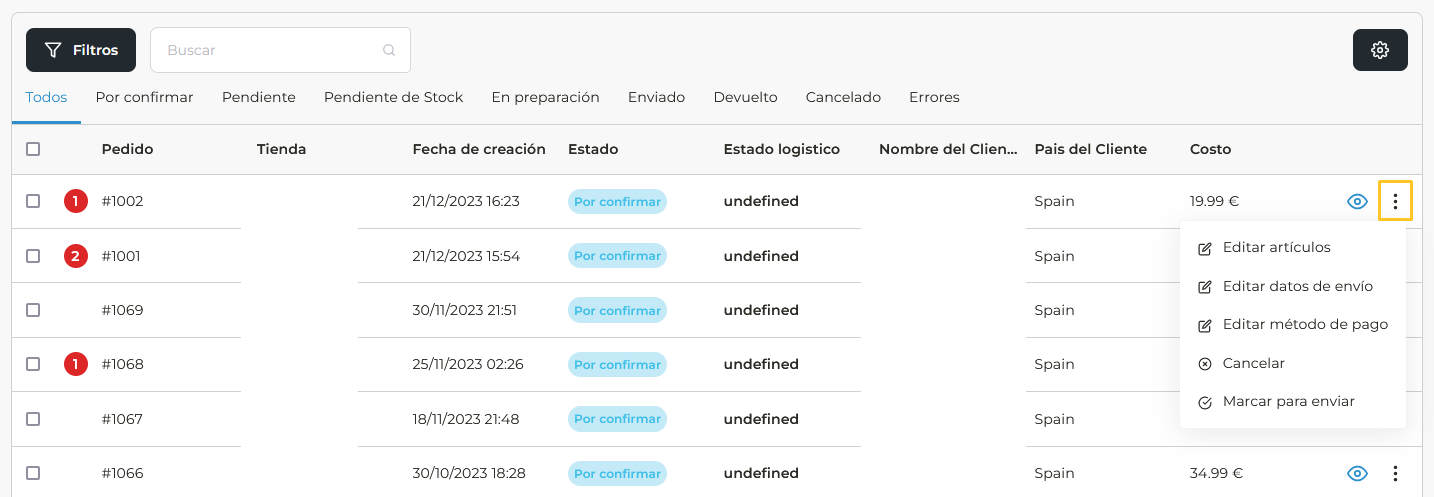
Puedes encontrar más información sobre cómo ver la información de un pedido en este artículo. Y si quieres saber cómo editar un pedido, puedes averiguarlo en este otro artículo.